999宝藏网笔记本电脑连不上wifi怎么办?
如今wiFi已经是人们必不可少的生活必需品了,经常使用笔记本进行无线上网时,会发现有时候连接wiFi时,怎么都连接不上。很多人会尝试各种方法,如电脑重启、重启wiFi什么的,但是都没什么效果,下面,小编给大家带来了解决笔记本电脑连不上wifi的图文介绍了。
笔记本电脑连不上wifi怎么办?
方法一:
查看家里的路由器是否在正常运行,wifi上的执事信号灯是否是绿灯,如果有变成红灯,或者不亮的情况,那么试试重启路由器。

方法二:
检查电脑上的wifi开关是否打开的,一个开关是在电脑的侧边,另一个是通过键盘打开。

如果这两个开关未打开,无线网络就会有一个红色的“X”,确认这两个开关都属于打开状态时候,再次尝试一下联网。
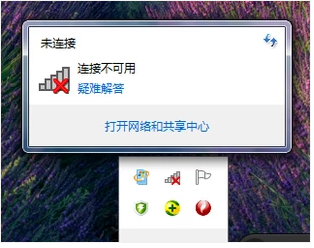
方法三:
如果右下角的网络图标显示的是一个小电脑样子的,那么就可以再检查一下无线网卡的情况。
在“我的电脑”图标右键点击-“设备管理器”
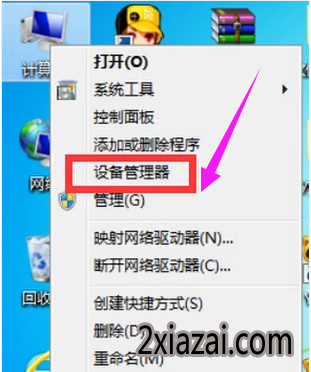
“网络适配器”进行查看网卡驱动的详细情况。
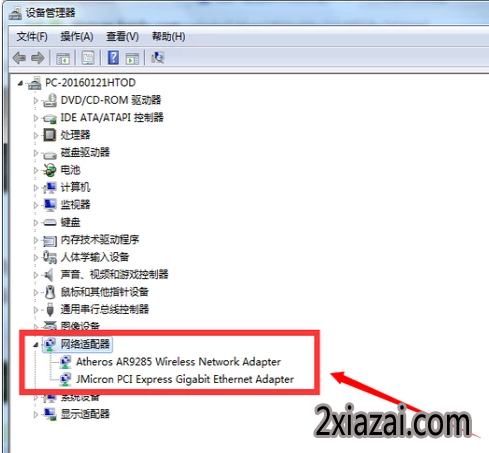
如果无线网卡未安装驱动或者未使用的话,
重新启用一下无线网卡或者重新安装一下无线网卡驱动,
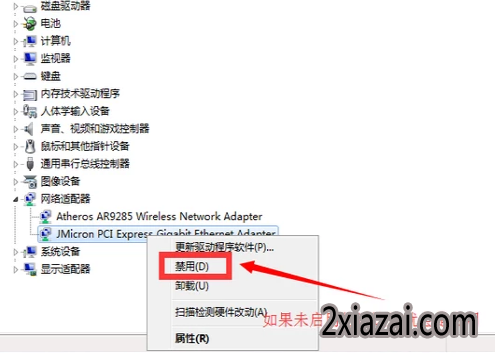
可以把wIFI密码进行重新输入尝试连接。
在无线新网络新号图标上点击右键点击“属性”,
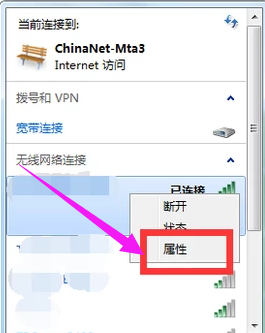
然后会弹出来一个选项框,输入密码,再次连接。
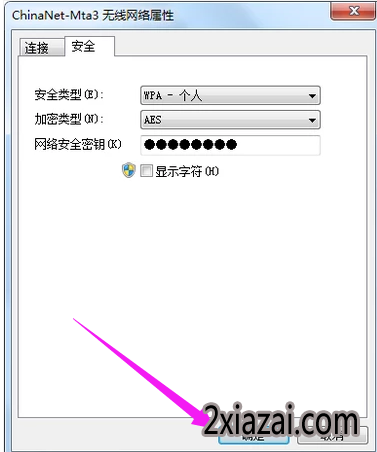
也可以将连接不上的无线网络从网络选项中删除,然后重新搜索尝试连接。
首先打开“网络共和中心”。
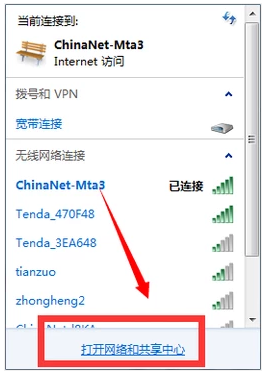
然后点击“管理无线网络”。
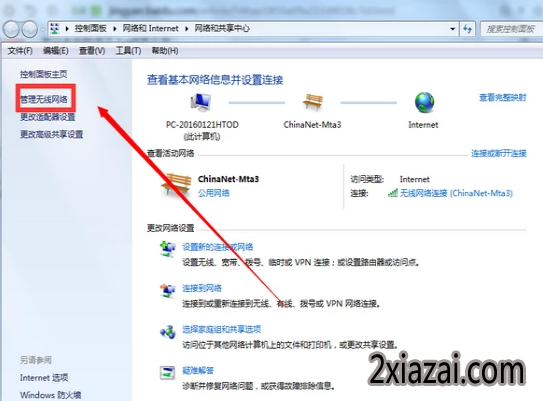
在这里会显示电脑之前连接过的所有的wifi信号名称。
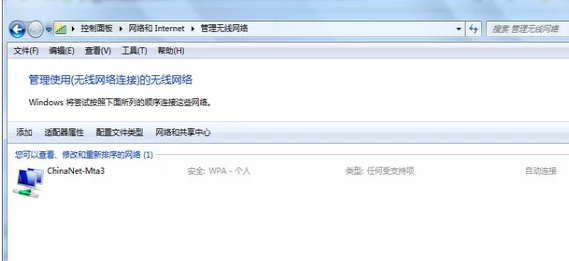
在wifi信号名上单击右键,选择“删除网络”。
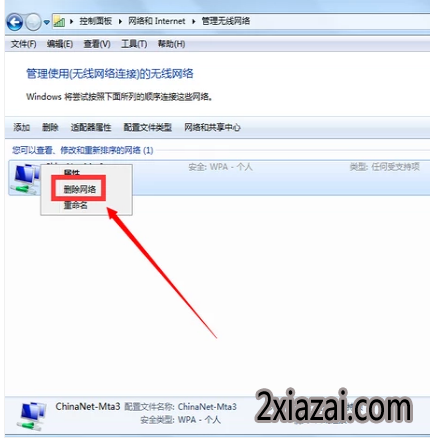
之后这个网络就会从电脑中删除,然后重新点击网络输入密码进行连接。
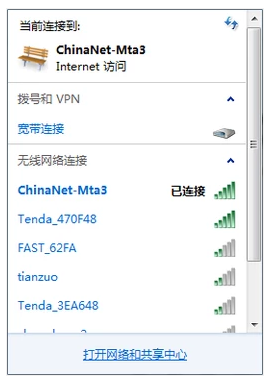
以上就是笔记本电脑连不上wifi的解决方法了。
- win10 64位企业版系统下载
- 系统之家Win10 官方2021新年春节版64位
- 雨林木风Ghost Win10 X64位 经典专业版 2020.08月(绝对激活)
- 电脑公司Ghost Win10 x64位 稳定极速版2017v04(绝对激活)
- 系统之家Ghost Win10 X64 极速体验版 V2016.04
- 番茄花园Win10 2019.10 64位 万能装机版
- win10 32位企业版系统下载
- 新萝卜家园Win10 32位 经典装机版 2020.07
- 电脑公司Ghost Win10 x32位 可靠装机版2017.12(永久激活)
- 老毛桃Ghost Win10 32位 旗舰装机版 2016年07月
- 新萝卜家园Ghost Win10 x32位 绿色装机版2017V11(无需激活)
- 番茄花园Ghost Win10 32位 珍藏稳定版V201801(永久激活)
- 相关推荐
- 小编推荐
- 让windows10 32位旗舰版电脑也能一键退出USB设备的安全设置
- 联想Win8电脑磁盘GPT格式更改为MBR的方法
- 电脑公司windows10旗舰版系统蓝牙功能的开启方法
- 深度完美W10系统怎么看cpu温度?系统查看cpu温度的方法
- win10系统桌面壁纸 讓技术员联盟Win10桌面壁纸变成炫酷
- 装机狗w10系统启动后黑屏时间很长的应对措施
- Win7系统更改或删除文件提示需要Trustedinstaller提供的权限解决
- Win8.1 IE flash插件不可用怎么办?如何时修复Flash Player 插件
- W10系统窗口排列怎么设置 修改技术员联盟W10系统窗口排列的方法
- Win10 10041仍然没有包含斯巴达Spartan浏览器
- win10企业版系统专栏
 更新补丁后老毛桃w10旗舰版电脑黑屏怎样应对更新补丁后老毛桃w10旗舰版电脑黑屏怎样应对
更新补丁后老毛桃w10旗舰版电脑黑屏怎样应对更新补丁后老毛桃w10旗舰版电脑黑屏怎样应对 电脑公司windows10系统给R230打印机清零时出错怎样解决电脑公司windows10系统给R230打印机清零时出错怎样解决
电脑公司windows10系统给R230打印机清零时出错怎样解决电脑公司windows10系统给R230打印机清零时出错怎样解决 深度技术windows10如何用常用软件来设置开机启动深度技术windows10如何用常用软件来设置开机启动
深度技术windows10如何用常用软件来设置开机启动深度技术windows10如何用常用软件来设置开机启动 大白菜win8宽带连接失败错误为1053如何解决?大白菜win8宽带连接失败错误为1053如何解决?
大白菜win8宽带连接失败错误为1053如何解决?大白菜win8宽带连接失败错误为1053如何解决? 盗版Win7系统也能升Win10?微软拼了盗版有望免费升级Windows系统盗版Win7系统也能升Win10?微软拼了盗版有望免费升级Windows系统
盗版Win7系统也能升Win10?微软拼了盗版有望免费升级Windows系统盗版Win7系统也能升Win10?微软拼了盗版有望免费升级Windows系统 如何设置win10虚拟内存?设置多少合适?如何设置win10虚拟内存?设置多少合适?
如何设置win10虚拟内存?设置多少合适?如何设置win10虚拟内存?设置多少合适? 深度技术win8.1系统任务管理器关闭进程时未响应时的应对措施深度技术win8.1系统任务管理器关闭进程时未响应时的应对措施
深度技术win8.1系统任务管理器关闭进程时未响应时的应对措施深度技术win8.1系统任务管理器关闭进程时未响应时的应对措施 win10日历应用有什么功能?win10日历应用有什么功能?
win10日历应用有什么功能?win10日历应用有什么功能? TEMP文件夹病毒运行大番茄w10系统拦截警报TEMP文件夹病毒运行大番茄w10系统拦截警报
TEMP文件夹病毒运行大番茄w10系统拦截警报TEMP文件夹病毒运行大番茄w10系统拦截警报 新固态硬盘装w10系统后实现15秒内完成开机的攻略新固态硬盘装w10系统后实现15秒内完成开机的攻略
新固态硬盘装w10系统后实现15秒内完成开机的攻略新固态硬盘装w10系统后实现15秒内完成开机的攻略
- 系统教程文章推荐
- 黑云w10无法选择下拉菜单选项的应对办法
- Win7旗舰版64位系统隐藏C盘图文教程
- 白云端Win10下自定义光标粗细的方法
- 解决W10系统断电后出现蓝屏代码0x000000f4的方法
- 帮您还原微软宣布pC用户4月5日期可手动安装win10创意者更新正式版的
- 太平洋Win10系统Software Protection服务无法启动怎么解决?
- WINDOWS7 32位系统中删除CH图标的技术
- 总裁Win10系统系统玩游戏经常弹出 显示器驱动程序已经停止响应,
- 找回新萝卜家园W10系统中消失了的u盘盘符
- Win10家庭版预览版更新下载速度慢的解决方法
- 升级到win8.1无法打开网页怎么办?
- U启动win7系统电脑玩游戏不能全屏该怎么办?【图文教程】
- 云骑士windows10新版17120推送:正式版v18034月发布
- 旗舰版windows10下妙用WORD 2010编制个性信封的本事
- 中关村W10系统如何优化电脑提示内存不足问题
- 番茄家园旗舰版Win10系统中各大浏览器的使用比率
- 设置深度技术win10系统截图按顺序排列显示的技巧
- Win10 IE11登录交行网银崩溃了怎么办?
